
So umgehen Sie FRP mit ADB-Befehlen und anderen Android Entsperrungen

Factory Reset Protection (FRP) ist eine von Google eingeführte Sicherheitsfunktion, um Ihr Android Gerät nach einem Zurücksetzen auf die Werkseinstellungen vor unbefugtem Zugriff zu schützen. Dadurch wird sichergestellt, dass nur der ursprüngliche Google-Kontoinhaber das Gerät entsperren kann. Obwohl FRP Ihre Daten wirksam schützt, kann es auch problematisch sein, wenn Sie Ihre Kontoanmeldeinformationen vergessen.
Eine beliebte Methode zur Umgehung von FRP ist die Verwendung von ADB-Befehlen ( Android Debug Bridge). Dieser Leitfaden führt Sie durch die Verwendung von ADB für die FRP-Umgehung, hebt die Vor- und Nachteile hervor und stellt eine benutzerfreundlichere Android Entsperrsoftware zum Entsperren Ihres Geräts vor.
ADB, kurz für Android Debug Bridge, ist ein vielseitiges Befehlszeilentool, mit dem Benutzer von einem Computer aus mit ihren Android -Geräten kommunizieren können. Es ist Teil des Android Software Development Kit (SDK) und wird häufig von Entwicklern, Technikern und fortgeschrittenen Benutzern verwendet, um Apps zu debuggen, Updates zu installieren und verschiedene Aufgaben auf Systemebene auszuführen.
Mit ADB können Benutzer über eine USB-Verbindung Befehle an ihre Android -Geräte senden, um Vorgänge wie das Übertragen von Dateien, das Installieren oder Deinstallieren von Apps und sogar das Ändern der internen Einstellungen des Geräts auszuführen. Eine seiner erweiterten Anwendungen ist die Umgehung der FRP-Sperre (Factory Reset Protection) durch direkte Manipulation der Systemdateien oder -konfigurationen.
Die Umgehung von FRP mit ADB erfordert technisches Fachwissen und die richtige Einrichtung. Befolgen Sie die nachstehenden detaillierten Schritte, um zu erfahren, wie Sie auf einem Android Telefon mit FRP-Sperre in den ADB-Modus wechseln.
Schritt 1. Aktivieren Sie zunächst das USB-Debugging auf Ihrem Gerät: Gehen Sie zu „Einstellungen“ > „Über das Telefon“ > Tippen Sie sieben Mal auf „Build-Nummer“, um die Entwickleroptionen zu aktivieren.
Schritt 2: Navigieren Sie zu den Entwickleroptionen und aktivieren Sie das USB-Debugging.
Schritt 3. Laden Sie die ADB- und Fastboot-Tools herunter und installieren Sie sie auf Ihrem Computer. Stellen Sie sicher, dass die erforderlichen USB-Treiber für Ihr Gerät installiert sind.
Schritt 4. Verwenden Sie ein kompatibles USB-Kabel, um Ihr Telefon an den Computer anzuschließen.
Schritt 5. Öffnen Sie die Eingabeaufforderung ( Windows ) oder das Terminal ( Mac /Linux) auf Ihrem Computer. Überprüfen Sie Ihre Geräteverbindung, indem Sie Folgendes eingeben: adb devices. Dadurch werden die angeschlossenen Geräte aufgelistet. Stellen Sie sicher, dass Ihr Gerät in der Liste angezeigt wird.

Schritt 6. Führen Sie die folgenden Befehle aus, um FRP zu umgehen:
Hinweis: Sie sollten die Befehle einzeln eingeben. Nachdem Sie jeden Befehl eingegeben haben, drücken Sie die Eingabetaste, bevor Sie mit dem nächsten fortfahren.
Schritt 7. Alternativ können Sie bestimmte Systemdateien im Zusammenhang mit FRP löschen (falls zutreffend):
Schritt 8. Starten Sie Ihr Gerät mit dem Befehl neu: adb reboot.
Schritt 9. Nach dem Neustart des Geräts sollte die Aufforderung zur Google-Kontobestätigung entfernt werden.
Jetzt müssen wir Sie über die Vor- und Nachteile der Verwendung von ADB-Befehlen zur Umgehung von FRP informieren.
Wenn sich die ADB-Methode zu komplex anfühlt oder für Ihr Gerät nicht funktioniert, ist Android Unlock eine bessere Alternative. Dieses professionelle Tool wurde speziell zum Entsperren von Android -Geräten entwickelt, einschließlich der Umgehung von FRP-Sperren, ohne dass technisches Fachwissen erforderlich ist.
Die Hauptmerkmale dieser ADB FRP Bypass-Alternative:
Wie kann man mit diesem Produkt FRP ohne Passwort umgehen?
01 Klicken Sie auf die Schaltfläche unten, um dieses FRP-Tool kostenlos herunterzuladen, und starten Sie dann die Software auf Ihrem Computer.
02 Wählen Sie auf der Hauptoberfläche den Modus „Google Lock (FRP) entfernen“. Verbinden Sie Ihr Android -Gerät über ein USB-Kabel mit dem Computer.
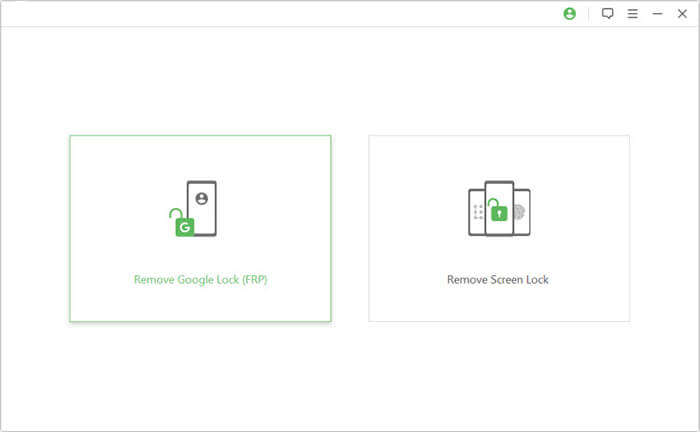
03 Folgen Sie der Anleitung auf dem Bildschirm, um Ihre Android Version auszuwählen. Klicken Sie dann auf „Start“.
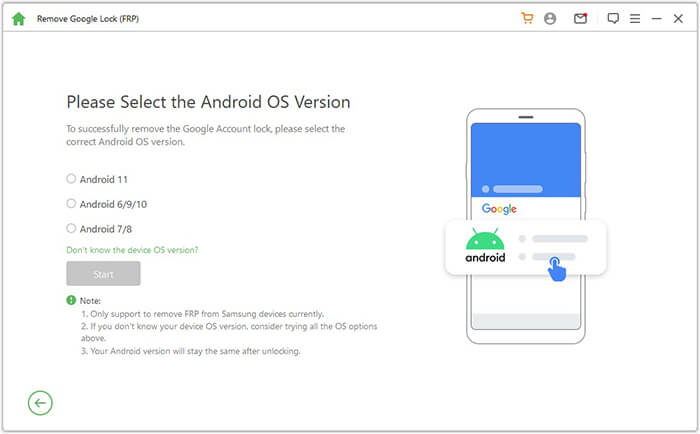
04 Richten Sie Ihr Android Telefon gemäß den Anweisungen auf dem Bildschirm ein.
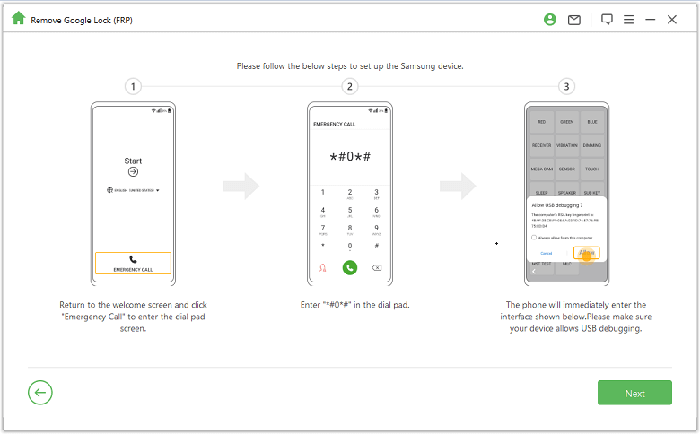
05 Warten Sie einige Minuten, bis die Google-Sperre entfernt wird. Bitte verwenden Sie während dieses Vorgangs nicht Ihr Android Gerät. Es ist normal, dass der Bildschirm nach dem Entfernen blinkt. Bitte starten Sie Ihr Gerät neu. Nach dem Neustart wird Ihre FRP-Sperre vollständig entfernt.
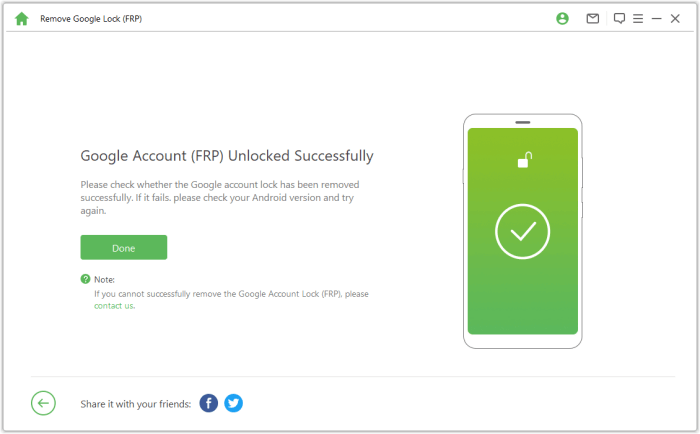
Die Verwendung von ADB-Befehlen zur Umgehung von FRP kann effektiv sein, birgt jedoch erhebliche Risiken und Einschränkungen, sodass es für die meisten Benutzer weniger zugänglich ist. Für eine sicherere, schnellere und zuverlässigere Lösung werden Tools wie Android Unlock dringend empfohlen. Es stellt die optimale Alternative zum ADB FRP Bypass dar und ermöglicht eine mühelose FRP-Umgehung, ohne dass Passwörter oder technisches Fachwissen erforderlich sind.
Verwandte Artikel:
7 effektive Samsung FRP-Tools im Jahr 2025 [98 % der Menschen wissen es nicht]
Wie umgehe ich das Google-Konto auf Samsung? 5 effektive Wege für Sie
Die 11 besten FRP-Bypass-Tools für Android : Entsperren Sie Ihr Gerät ganz einfach